
Lợi ích của cài đặt ứng dụng:
- Trải nghiệm được rất nhiều ứng dụng đến từ kho ứng dụng phong phú Google Play.
- Các ứng dụng từ Google Play luôn được cập nhật phiên bản mới nhất và nhanh chóng.
Các dòng Android tivi Panasonic 2018 áp dụng trong bài viết này:
Bạn chỉ cần xem tên “MODEL” nằm ở tem được dán trên mặt sau lưng của chiếc tivi nhà bạn. Như hình sau được ví dụ từ model 55FX650V.
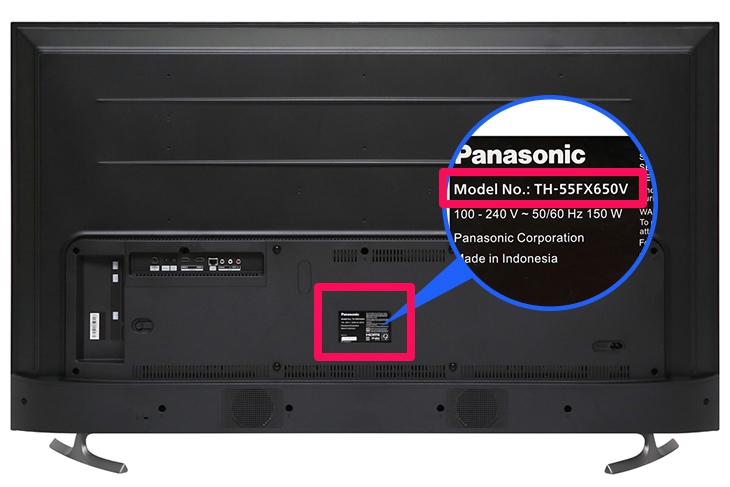
Hướng dẫn nhanh:
- Nhấm nút “Home” trên remote để về màn hình chính.
- Vào ứng dụng “Google Play Store”.
- Đăng nhập tài khoản gmail vào ứng dụng.
- Tìm ứng dụng đang muốn cài đặt.
- Chọn “Cài đặt”.
- Chọn “Mở”.
Lưu ý: Để tải được ứng dụng từ Google Play, bạn cần phải đăng nhập tài khoản gmail.
Bước 1: Bạn chọn nút “Home” trên remote để quay trở lại màn hình chính.
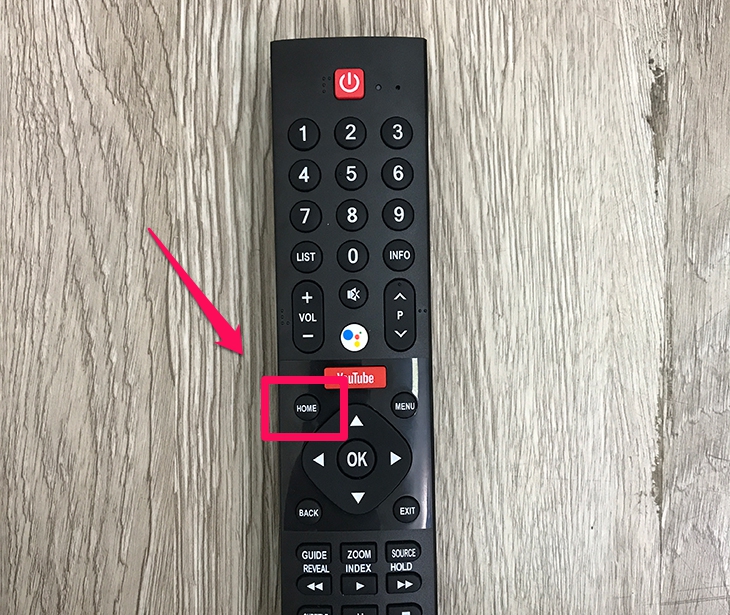
Bước 2: Truy cập ứng dụng “Google Play Store” trên màn hình chính.
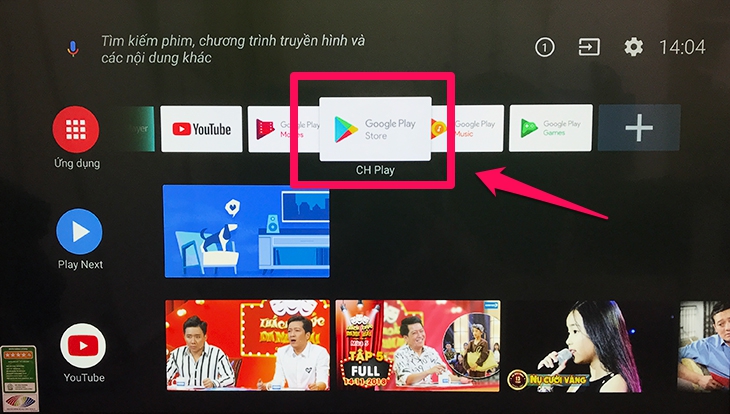
Bước 3: Đăng nhập tài khoản gmail.
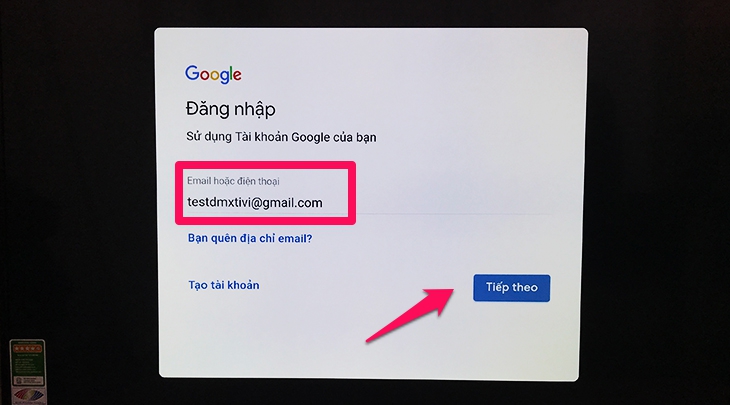
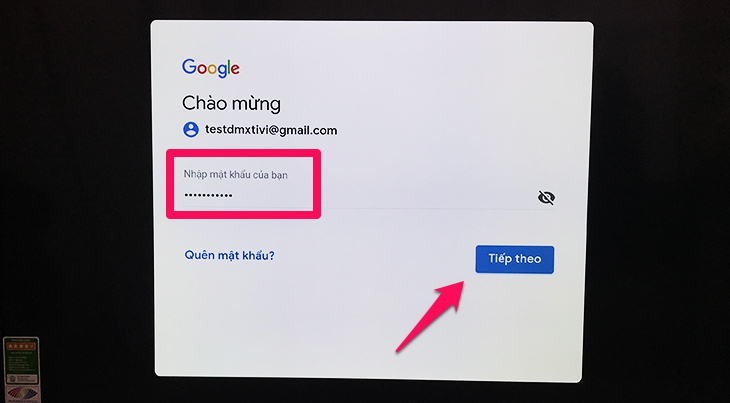
Bước 4: Tìm kiếm ứng dụng bạn đang muốn cài đặt.
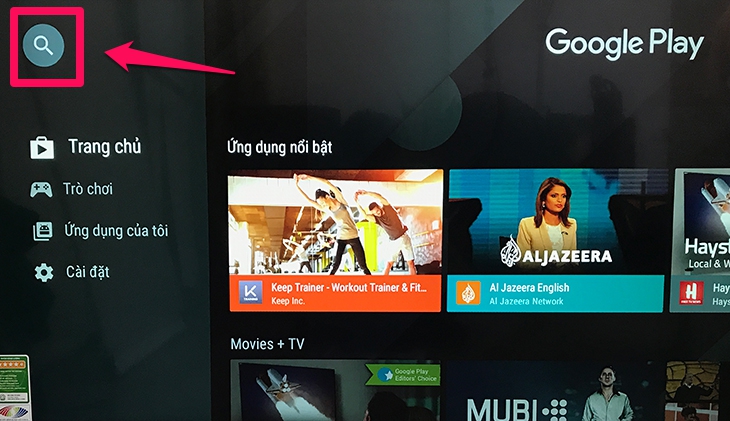
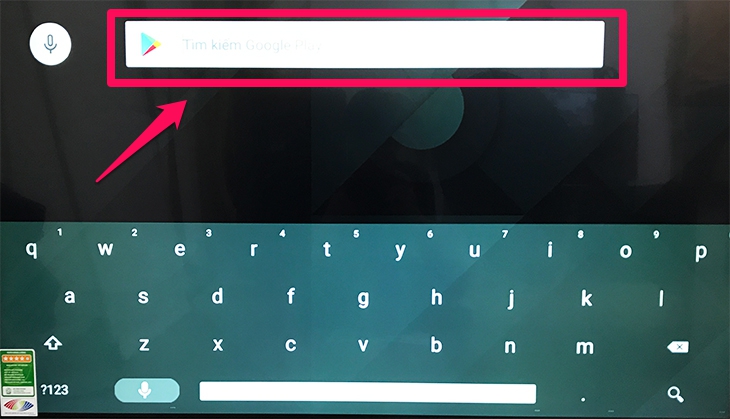
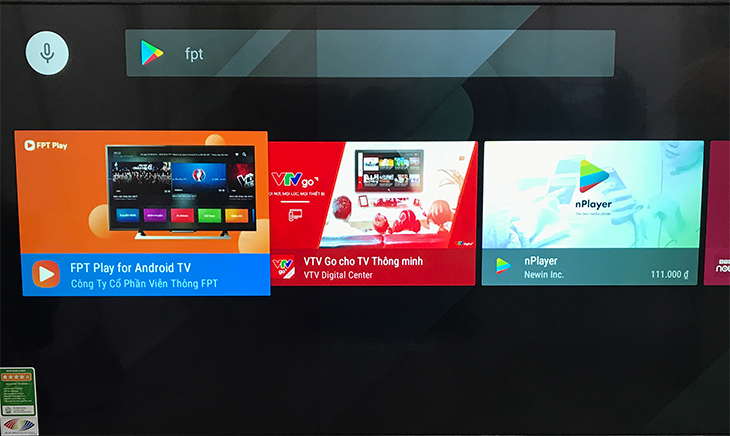
Bước 5: Chọn nút “Cài đặt” để tiến hành cài ứng dụng vào Android tivi của bạn.
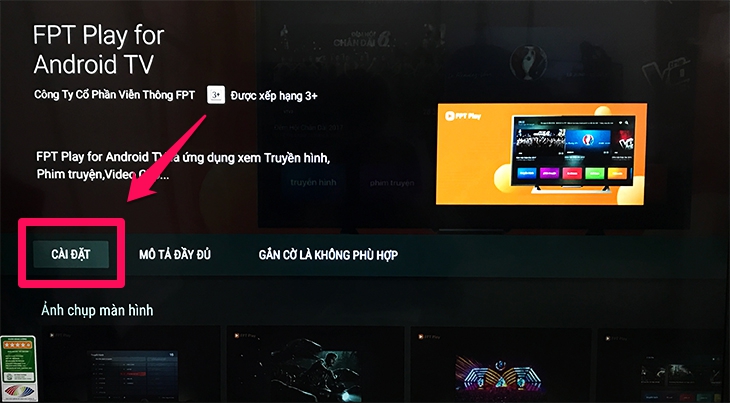
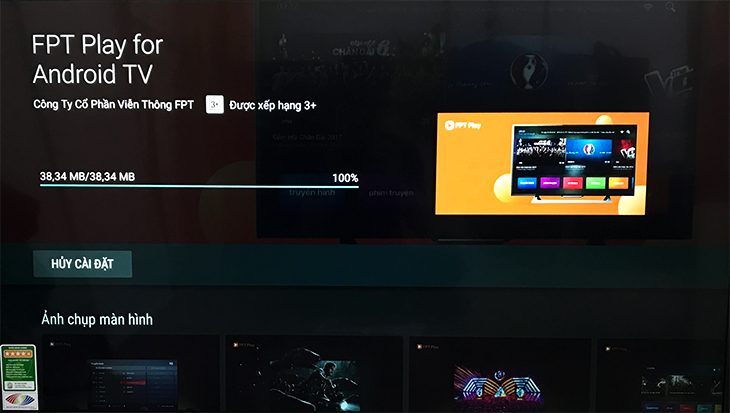
Bước 6: Nhấn “Mở” sau khi cài đặt thành công để vào ứng dụng.
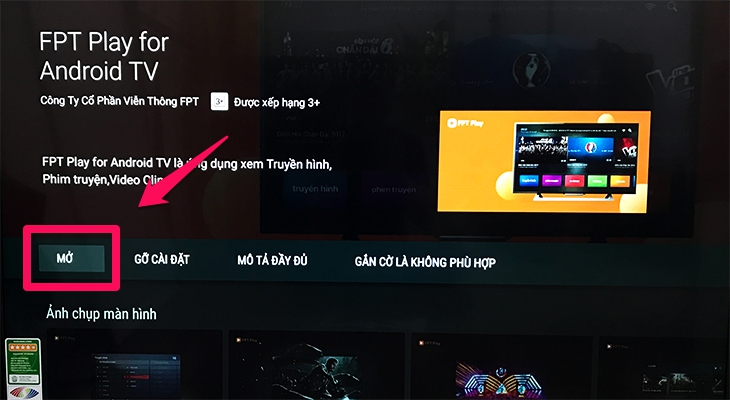
Bên trên là các bước thao tác để cài đặt ứng dụng trên chiếc Android tivi Panasonic 2018 nhà bạn 1 cách nhanh chóng và dễ dàng nhất. Nếu có bất kỳ thắc mắc nào khác bạn vui lòng comment các câu hỏi ở dưới để được hỗ trợ nhé!

↑
Đang xử lý... Vui lòng chờ trong giây lát.